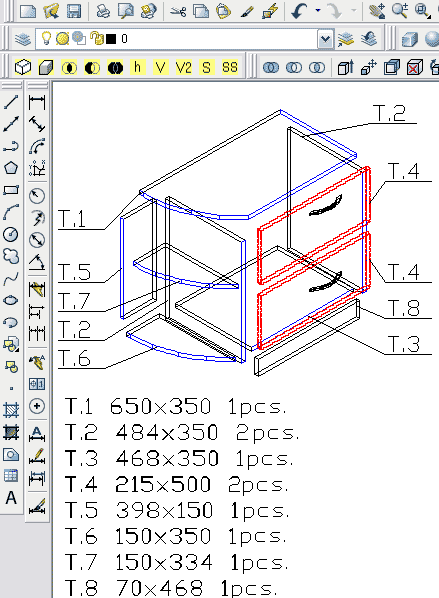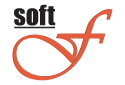
Program "Mini-Furniture"
|
MiniFurniture Programmet är avsett att tillhandahålla specifikationer för plan delar från AutoCAD och skicka specifikation till programmet skärning (2D-Place, Cutting, sågning Kuznetsov, Astra-skärning, etc.). Visa demo Movie Stöder arbeta med AutoCAD version 2000i eller högre. För programmet, måste du designa först i AutoCAD tredimensionell modell av produkten (möbler), bestående av fasta element. (Vanligtvis alla möbler beslutsfattare, för möbeldesign i AutoCAD med hjälp av solid-state-element). Möbler modellen ser ut som visas i figuren. |
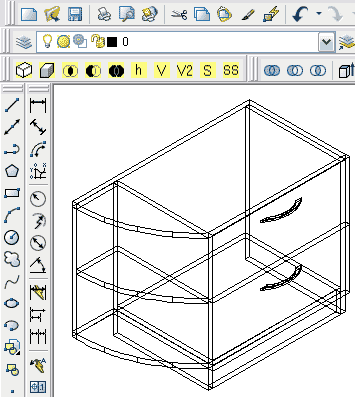 |
När modellen möbler är klar kan du köra direkt i själva programmet "MiniFurniture".
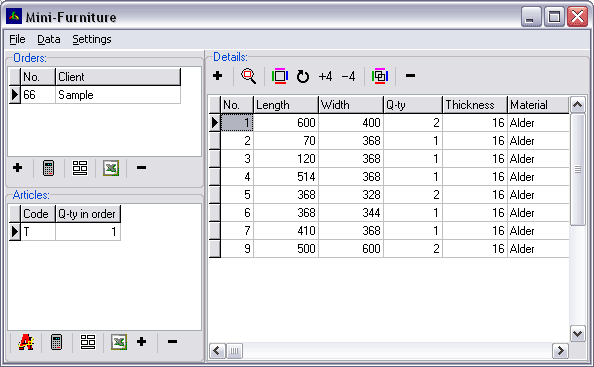
För att få en lista över saker du behöver för att skapa ordning (om detta är en ny ordning) och skapa en ny produkt i denna ordning. Sedan i menyn "Data" och klicka sedan på "Importera från AutoCAD". Därefter i huvudfönstret visar en lista över detaljer som möbler görs.
I processen med att bilda en lista över objekt som du kan (om så önskas användare) för att ange vad ändarna på kanten detaljer omfattas, det material som objektet görs, ledning av textur. Texture riktning kan du välja, eller så kan du använda automatisk tilldelning av textur. Med automatisk tilldelning av struktur:
-för vertikala komponenter - välja riktning för toppstyrt;
-för horisontella komponenter - välj riktning vänster-höger;
I installationsprogrammet MiniFurniture kan ställa in ett filter som inte kommer att passera i en lista över detaljer:
-små detaljer (t.ex. dörrhandtag och andra dekorationer);
-detaljer i en viss tjocklek (t ex 28 mm postforming eller 4 och 5 mm glas).
-delar med en tjocklek på mindre än X och Y. mer
Filter kan ställas in i Inställningar.
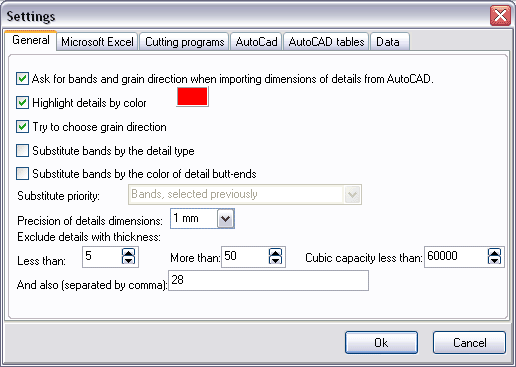
Delar List, skapas av programmet MiniFurniture kan du redigera, visa statistik av material och kanten på beställning eller produkt. För att undvika förvirring i artikelnummer, gör att programmet du tillfälligt MiniFurniture högdagerdetaljer med ett visst antal röda färg i AutoCAD.
Programmet ger MiniFurniture team: Ritning Wizard och sätta listan till ritning i menyn Data, för att bilda en ritning av den produkt som antalet arrangerade delar och klistras reservdelslista. Efter utfört dessa kommandon, får vi en ritning av möbler som ser ut så här: